Vi har optimerat WordPress-webbplatser i över ett decennium och har lärt oss att teknisk SEO kan vara överväldigande. När vi först startade WPBeginner tog vi oss tid att räkna ut rätt tekniska inställningar och konfigurationer för att hjälpa sökmotorer att förstå vårt innehåll bättre.
Efter att ha testat olika metoder i flera år och följt med i Googles förändrade krav utvecklade vi ett beprövat tekniskt SEO-ramverk som konsekvent hjälper WordPress-webbplatser att rankas bättre.
Vi använde exakt det här ramverket för att få WPBeginner att växa till miljontals besökare varje månad, och vi har hjälpt tusentals webbplatsägare att uppnå liknande resultat.
Det är därför vi har sammanställt denna omfattande 14-stegs tekniska SEO-checklista specifikt för WordPress-användare. Vi går igenom varje kritisk inställning och visar dig exakt hur du optimerar din WordPress-webbplats för bättre sökmotorsynlighet.
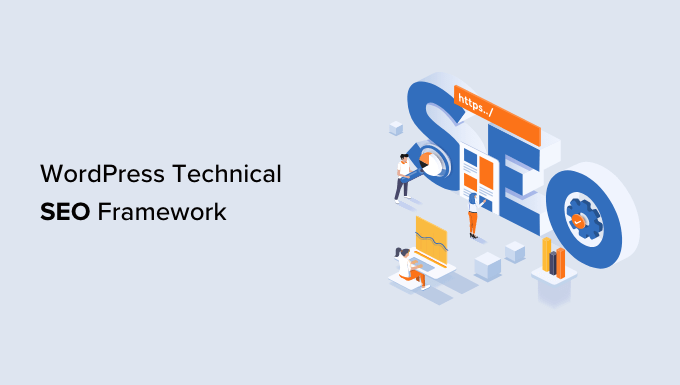
Varför behöver du ett ramverk för teknisk sökmotorsoptimering i WordPress?
Teknisk SEO är en viktig del av din sökmotorsoptimering i WordPress. Du kan skapa världens bästa content, men om search engines inte kan hitta och förstå ditt innehåll är all din ansträngning bortkastad.
Därför är det viktigt att ha ett ramverk för teknisk sökmotorsoptimering i WordPress.
Vår checklista för ramverk för sökmotorsoptimering i WordPress säkerställer att search engines enkelt kan crawla och indexera ditt content. Dessutom kan du också utvärdera andra tekniska aspekter av din WordPress website som kan hindra dig från att uppnå högre ranking.
Det kan till exempel hända att din website tar lång tid att hämta. Detta skulle leda till dålig ranking eftersom laddningstiden för page är en rankingfaktor.
På samma sätt kan du av misstag ha add to nofollow tags och hindrat search engines från att crawla och indexera your content.
Så här utvärderar du teknisk sökmotorsoptimering i WordPress
Det finns många SEO-verktyg som låter dig genomföra SEO-granskningar och ta reda på om din webbplats är tekniskt optimerad. Det är dock inte alla verktyg som visar detaljer i din WordPress-instrumentpanel.
Det enklaste sättet att utvärdera teknisk SEO för din WordPress site är genom att använda All in One SEO (AIOSEO). Det är det bästa pluginet för sökmotorsoptimering för WordPress som hjälper dig att optimera din website för search engines.
Det erbjuder ett gratis SEO-analysverktyg som du kan använda för att genomföra en teknisk SEO-granskning. Verktyget finns tillgängligt i AIOSEO Lite-versionen, som du kan använda gratis. Det finns också premium AIOSEO planer som erbjuder fler funktioner som schema markup, sitemaps, redirect manager, och mer.
För att lära dig mer, se vår detaljerade AIOSEO review.
Först måste du installera och aktivera pluginet AIOSEO. För mer detaljer, vänligen se vår guide om hur du installerar ett plugin för WordPress.
Efter aktivering kan du gå till All in One SEO ” SEO-analys från din WordPress-adminpanel. Under “Checklista för SEO-granskning” ser du en övergripande poäng för din webbplats.

Därefter kan du rulla ner till sektionerna Advanced SEO och Performance.
Här kommer pluginet att utvärdera de tekniska sökmotorsoptimeringarna på din website baserat på olika parametrar och ranking-signaler. Det kommer sedan att lyfta fram saknade element och critical issues som kan hindra din site från att rankas högre.
You can use AIOSEO to continuously monitor your site’s technical SEO and fix issues. På samma sätt kan du också utföra en konkurrentanalys och se vad de gör annorlunda för sin tekniska sökmotorsoptimering.
Med detta sagt, låt oss ta en titt på vår checklista för sökmotorsoptimering i WordPress som du kan använda för att säkerställa högre ranking och organisk trafik. Du kan clicka på länkarna under för att hoppa vidare till valfri section:
- Ensure Your Website is Visible to Search Engines
- Uncover Crawling and Indexing Issues
- Make Sure Your Website Is Secure With HTTPS
- Find and Fix Broken Links
- Look For Duplicate Versions of Your Site
- Use SEO-Friendly URL Structures
- Ensure Your Site Is Mobile Friendly
- Check Your Website Speed and Improve Performance
- Improve Your Internal Linking Structure and Remove Orphaned Pages
- Generate XML Sitemaps and Submit Them to Search Engines
- Use Schema Markup for Rich Snippets
- Optimize Your Robots.txt File for SEO
- Make Sure Google Doesn't Flag Your Site for Malware
- Use Server Side Rendering vs Client Side Rendering
1. Se till att din website är synlig för search engines
Det första du måste kontrollera är om search engines kan hitta din WordPress site.
Du kan helt enkelt enter site:example.com i search engine och se om din website dyker upp i sökresultaten. Byt bara ut “example.com” mot din egen domän.
Om din site inte visas kan du kontrollera inställningarna för synlighet i WordPress.
Gå vidare och besök Settings ” Läsa page från din WordPress adminpanel. Därefter rullar du ner till inställningen Synlighet för search engine och ser till att alternativet “Avskräck sökmotorer från att indexera den här webbplatsen” är avmarkerat.

Det här alternativet aktiveras vanligtvis om din website är under uppbyggnad eller är satt i underhållsläge.
2. Avslöja crawl- och indexeringsproblem
Om din website är synlig för search engines är det viktigt att kontrollera att ditt content crawlas och indexeras.
Crawling är den process genom vilken Google, Bing och andra sökmotorer upptäcker och förstår din webbplats. Indexering är den process genom vilken sökmotorer samlar in och lagrar information om din webbplats.
Ett enkelt sätt att kontrollera problem med crawling och indexering är att använda verktyg för webbansvariga. Google Search Console är till exempel ett gratisverktyg från Google som visar hur din webbplats presterar i sökresultaten, hjälper till att upptäcka buggar och låter dig skicka in din webbplats till Google.
Om du inte har anslutit dig till webmaster tool kan du läsa vår guide om hur du lägger till en WordPress site i Google Search Console.
I Google Search Console kan du heada till rapporten “Pages”. Här ser du pages som är indexerade och ej indexerade.
Därefter kan du rulla ner till rapporten “Why pages are not indexed”.
Google Search Console visar dig crawl- och indexerings error på din website och vilka pages som påverkas av dem. You can then resolve these issues, so your web pages can appear in Google search results.
Dessutom kan you också kontrollera indexerings- och crawl-problem för enskilda URL:er.
Du behöver bara enter länken till page i URL-inspektionsverktyget högst upp. Google Search Console visar dig sedan en report om URL:en är indexerad och finns på Google.
Om så inte är fallet visas ett message med texten “URL is not on Google”. För att fixa detta kan du klicka på knappen “Request Indexing” så att Google kan crawla och indexera din page.
Du kanske också vill se vår guide om hur du lägger till din site i Bing Webmaster Tools.
3. Se till att din website är säker med HTTPS
En annan viktig sak att kontrollera från en teknisk sökmotorsoptimering är om din website är säker eller ej.
Google och andra search engines kommer att ge alternativ till webbplatser som använder HTTPS jämfört med dem som använder HTTP. För att säkra din site behöver du ett SSL-certifikat som krypterar anslutningen mellan din websites server och användarens webbläsare.
Du kan kontrollera detta genom att leta efter hänglåstecknet i sökfältet högst upp i din webbläsare.
De flesta webbhotell för WordPress erbjuder nu gratis SSL med alla sina planer. You can ask your server to see if they offer that.
För mer detaljer, vänligen se vår guide om hur du flyttar din WordPress site från HTTP till HTTPS.
4. Hitta och fixa trasiga länkar
Trasiga länkar är dåliga för din websites sökmotorsoptimering och de påverkar användarnas upplevelse negativt. Det här är länkar som innehåller stavfel eller inte längre finns och som returnerar ett 404 error.
Eftersom search engine crawlers hittar olika pages på din website genom att följa interna länkar, kan en bruten länk hindra dem från att upptäcka new content. Som ett resultat kanske din page inte indexeras i sökresultaten.
På samma sätt, om en visitor klickar på en link och inte kan hitta den page de letar efter, kan de komma att lämna your website.

Med det gratis tillägget Broken Link Checker by AIOSEO kan du enkelt hitta och fixa trasiga interna länkar på din WordPress website.
Det skannar automatiskt dina inlägg, pages och custom post types regelbundet och ger en lista över brutna länkar som hittas. Sedan kan du enkelt editera URL:erna eller ta bort linken direkt från pluginet.

Dessutom hindrar den brutna länkar från att crawlas av search engines så att din sökmotorsoptimering inte blir lidande. Det finns också en Pro-version av Broken Link Checker som skannar både interna och externa länkar.
Om du har ändrat URL:en för ett befintligt post, borttaget content eller flyttat din website till en ny domän är det viktigt att du redirectar dina gamla URL:er till de nya.
All in One SEO (AIOSEO) kan hjälpa dig att göra det enkelt. Det erbjuder en kraftfull redirect manager för tracking av 404 error på din website och låter dig ställa in permanenta 301 redirects för att fixa trasiga links.

För att lära dig mer kan du följa vår detaljerade guide om hur du hittar och fixar brutna länkar i WordPress.
5. Leta efter Duplicator-versioner av din site
Det är viktigt att Google och andra search engines bara indexerar en version av din website.
Din webbplats kan ha olika versioner, men de bör alla peka på en version. Du kan till exempel ha en webbplats som har www- och icke-www-versioner eller HTTP- och HTTPS-versioner:
1 2 3 4 | https://www.example.comhttps://example.comhttp://www.example.comhttp://example.com |
Om du väljer en www-version eller en icke-www-version ska alla URL:er redirecta till den primära WordPress URL:en. Annars kommer Google att betrakta varje version som en egen website.
Detta kan ha en negativ inverkan på din övergripande SEO-rankning. Sökmotorerna vet inte vilken version som ska indexeras och det kan orsaka problem med duplicerat innehåll.
Du kan kontrollera den primära URL:en för din site genom att gå till Settings ” Allmänt från WordPress dashboard. Därefter klär du av webbadressen i fälten “WordPress Address (URL)” och “Site Address (URL)”.
Med AIOSEO kan du automatiskt ställa in rätt canonical URL i din site header så att search engines vet ditt alternativ.
6. Använd sökmotorsoptimerande URL-strukturer
När du har angett en primär URL som search engines ska indexera kan du nu kontrollera URL-strukturen på din website.
URL :er spelar en viktig roll i din sökmotorsoptimering. En sökmotorsoptimering av URL:erna hjälper Google, Bing och andra search engines att enkelt crawla dina pages och förstå ditt content.
Här är ett exempel på en dålig URL-struktur:
1 | https://www.example.com/category.php?id=42012 |
Istället bör du använda URL:er som beskriver innehållet, gillar:
1 | https://www.example.com/blog/how-to-start-a-wordpress-website |
Du kan skapa sökmotorsoptimerande URL:er genom att se till att de är korta och har en bra description. Dessutom får du inte glömma att inkludera ett keyword i permalänkarna, använda bindestreck för att separera ord, använda små bokstäver i alla ord och inte använda stoppord.
Pro tips: Inkludera inte heller siffror i dina URL-sluggar. På så sätt kan du updating ditt content i framtiden.
7. Se till att din site är mobilanpassad
Nästa objekt i denna tekniska guide för sökmotorsoptimering är att se till att din WordPress site är mobil responsiv.
När Google nu går över till mobile-first kommer de att indexera din sites mobilversion istället för desktopversionen.
You can check your site’s mobile responsive by using the gratis Google Mobile-Friendly Test tool.
Enter bara din website URL och click the “Test URL” button.
Verktyget visar sedan resultat för din website. Du kan se om den är mobilanpassad eller ej.
Om din site ej är mobilanpassad kan du börja med att byta till ett responsivt WordPress theme.
Du kan också följa vår guide om hur du ändrar ditt WordPress theme utan att förlora data eller trafik.
8. Check Your Website Speed and Improve Performance
Din websites hastighet är också en critical del av din tekniska sökmotorsoptimering i WordPress. Google använder sidans laddningshastighet som en rankingfaktor och kommer att ranka webbplatser med snabb laddning högre jämfört med långsamt utförda webbplatser.
Du kan kontrollera webbplatsens laddningstid genom att köra ett hastighetstest för webbplatsen. Du kan till exempel använda MonsterInsights, som är det bästa Google Analytics-pluginet som visar en webbplatshastighetsrapport i din WordPress-instrumentpanel.
Du måste först installera Google Analytics på din WordPress-webbplats med hjälp av MonsterInsights.
Efter det kan du heada till Insights ” Reports page från din WordPress adminpanel. Därefter kan du gå till tabben “Site Speed”. Här ser du en övergripande poäng för din websites hastighet för stationära och mobila enheter.
Rapporten kommer också att visa andra metrics som är viktiga för att mäta hastigheten på din website.
Om du rullar ner erbjuder MonsterInsights rekommendationer och riktmärken för varje metric du bör rikta in dig på.
För att förbättra laddningstiden för en website kan du läsa vår ultimata guide för att öka WordPress hastighet och prestanda.
Ett snabbt tips som du kan använda för att förbättra hastigheten på din website är att minifiera dina CSS- och JavaScript-filer.
Termen minifierad innebär att man minskar storleken på webbplatsfiler genom att ta bort vita utrymmen, rader och onödiga tecken. När en användare besöker din webbplats skickas olika filer till användarens webbläsare, bland annat CSS-, HTML- och JavaScript-filer.
Genom att minska filstorleken kan du avsevärt förbättra webbplatsens hastighet och prestanda. Det finns många WordPress-plugins och värdtjänster som gör att du kan minifiera CSS- och JavaScript-filer, t .ex. WP Rocket och SiteGround.
För mer detaljer kan du kontrollera vår guide om hur du minifierar CSS- och JavaScript-filer i WordPress.
9. Improve Your Internal Linking Structure and Remove Orphaned Pages (Föräldralösa sidor)
Interna länkar spelar en viktig roll i din websites tekniska sökmotorsoptimering. Search engines belönar websites som har en korrekt struktur för interna länkar utan för många orphaned pages.
AIOSEO har en kraftfull SEO Link Assistant-funktion som gör det enkelt för dig att upptäcka länkmöjligheter och till och med automatisera processen åt dig.
Det är det bästa plugin för intern länkning för WordPress som crawlar länkarna på din WordPress website och ger en detaljerad report.
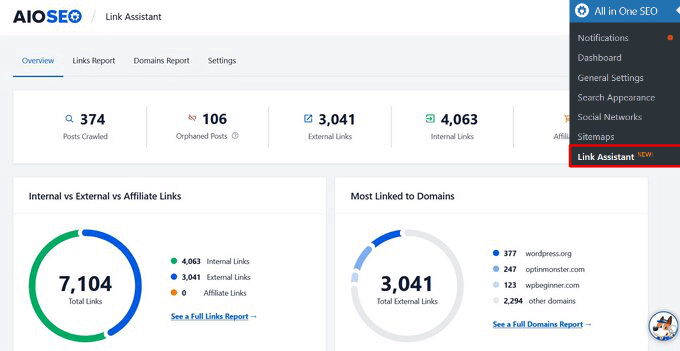
You can see the number of internal links, outbound links, and affiliate links for each post and page.
Det visar också alla förslag på länkar på ett ställe, och du kan till och med automatiskt gå tillbaka och lägga till interna länkar till dina äldre inlägg med ett enskilt inlägg.
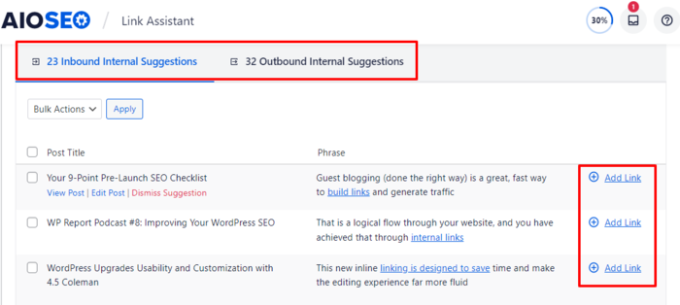
10. Generera XML Sitemaps och Submit dem till Search Engines
En annan viktig del av en teknisk sökmotorsoptimering är att göra det lättare för search engines att hitta your content. Ett av sätten du kan göra det på är att skapa en XML-webbplatskarta.
Den berättar för search engines om de viktigaste pages på your website. På så sätt kan sökmotorernas bots crawla din site snabbare och indexera ditt content. Även om en Sitemap inte kommer att öka din ranking, kommer den att förbättra den övergripande crawl- och indexeringsprocessen.
Du kan skapa och customize sitemap med hjälp av AIOSEO. Tillägget kommer automatiskt att generera en webbplatskarta vid aktivering. Dessutom låter det dig också skapa en video sitemap, en news sitemap, en HTML sitemap och en RSS sitemap.
När du har skapat en sitemap kan du sedan submita den till olika search engines med hjälp av deras webmaster tools.
Till exempel ger Google Search Console alternativet att enter URL:en för webbplatskartan och submit den till search engine. Om du vill veta mer kan du läsa vår guide om hur du skickar in din site till search engines.
På samma sätt kan du också add to din site till Bing Webmaster Tools och sedan submit en XML sitemap för att förbättra crawl och indexering.
11. Använd Schema Markup för Rich Snippets
Nästa objekt inom ramen för teknisk sökmotorsoptimering som du bör kontrollera är schemamarkering. Det hjälper search engines att förstå ditt content bättre och hur det kommer att visas i sökresultaten.
Du kan använda schemamarkering för recept, reviews, händelser, organisationer, Vanliga frågor, blogginlägg, produktsidor, flera locations för lokala företag och mycket mer.
Sökmotorer kan använda denna information för att visa rika resultat. Det hjälper också till att fånga Googles utvalda utdrag, vilket kan öka organiska klick och trafik.
Så här visar Google till exempel recept, ingredienser, rating, tillagningstid och annan information för blogginlägg som använder schema för receptmarkering .
Du kan enkelt add to schema markup i WordPress och WooCommerce med hjälp av AIOSEO.
Tillägget låter dig välja schematyp beroende på ditt content, och det tar hand om resten.
Med AIOSEO kan du också lägga till helt anpassade schemamarkeringar baserat på dina behov med hjälp av funktionen WordPress custom schema generator.
Detta kan hjälpa you att få star ratings och andra rich snippets i Google.

12. Optimera din Robots.txt-fil för sökmotorsoptimering
Robots.txt är en textfil som anger instruktioner för sökmotorns bots om hur de ska crawla din website. Du kan tala om vilka sidor som ska crawlas och vilka sidor som ska hoppas över under crawlingen.
Så här skulle en Robots.txt-fil gilla att se ut för en WordPress site:
1 2 3 4 5 6 7 8 | User-Agent: *Allow: /wp-content/uploads/Disallow: /wp-admin/Disallow: /readme.htmlDisallow: /refer/ Sitemap: http://www.example.com/post-sitemap.xmlSitemap: http://www.example.com/page-sitemap.xml |
Att lägga till en Robots.txt-fil hjälper till att save crawl-kvoten. En search engine crawler kommer att crawla ett visst antal pages under en session. Om de inte slutför crawlen av alla pages på din site, kommer de att återstarta crawlen i nästa session.
Detta kan sakta ner indexeringen av your content, och det kommer att visas i sökresultaten efter en viss fördröjning. Det är därför som optimering av filen Robots.txt är en viktig del av den tekniska sökmotorsoptimeringen.
Du kan avvisa onödiga sidor som WordPress adminområde, temamapp, plugin-filer och mycket mer. På så sätt sparar du genomsökningskvoten och låter sökmotorbottar genomsöka ännu fler sidor.
Å andra sidan kan du add to sitemaps och andra viktiga pages till robots.txt. På så sätt kommer search engines att crawla och indexera dem så snabbt som möjligt.
Ett enkelt sätt att optimera filen robots.txt är att använda AIOSEO. Du kan aktivera custom robots.txt med hjälp av pluginet och lägga till regler för att allow eller disallow search engines to crawl.
För att lära dig mer, vänligen se vår guide om hur du optimerar din WordPress Robots.txt för sökmotorsoptimering.
13. Se till att Google inte flaggar din webbplats för skadlig kod
Ett annat viktigt objekt på checklistan för teknisk sökmotorsoptimering är att se till att Google inte flaggar din site för skadlig eller oönskad programvara.
Om din website utgör en säkerhetsrisk för användarna kommer Google att visa följande varningsmeddelande:
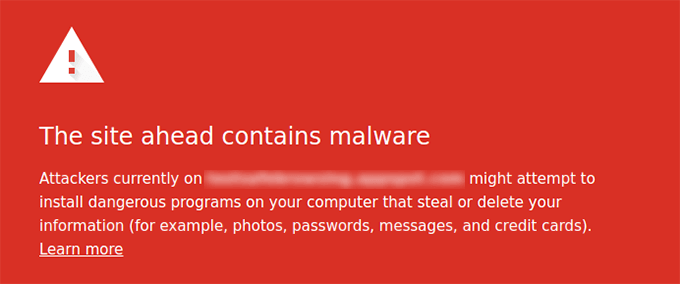
Detta kan vara riktigt dåligt för din sökmotorsoptimering i WordPress. Det kommer att hålla folk borta från att besöka din website och påverka din ranking och den totala trafiken på din website.
För att söka efter skadliga filer på din webbplats kan du använda en WordPress-säkerhetsskanner som Sucuri eller Cloudflare. Dessa verktyg söker efter sårbarheter som skadlig kod, skräppostinjektioner, skadlig kod med mera. Allt detta bidrar till att hålla din webbplats frisk och ren.
Du kan också ta en titt på vår guide om hur du fixar error “den här webbplatsen innehåller skadliga program” i WordPress om Google flaggar din webbplats för skadlig kod.
14. Använd Rendering på serversidan vs Rendering på klientsidan
En annan bästa praxis för teknisk SEO är att se till att webbplatsens JavaScript renderas på serversidan och inte på klientsidan.
Rendering på serversidan är när JavaScript-filerna återges på servern för webbplatsen. Rendering på klientsidan är när JavaScript-filerna återges i användarens webbläsare.
Rendering på klientsidan är dåligt för din webbplats användarupplevelse och SEO. Hela bördan med att ladda din webbplats snabbt faller på besökaren. Dessutom använder sökmotorrobotar JavaScript-resurser för att genomsöka och indexera ditt innehåll. Detta kan leda till att JavaScript-innehåll missas av sökrobotar och inte inkluderas i sökmotorindexet.
Med rendering på serversidan ser servern på din website till att allt hämtar snabbt. På så sätt får du en bättre upplevelse för användarna, snabbare laddning av pages och minskar risken för att content missas i indexeringen.
Ett sätt att säkerställa att JavaScript renderas på webbplatsens server är att köra ett hastighetstest för webbplatsen. Om webbplatsens hastighet är låg kan det bero på det här problemet. Du kan också titta på genomsökta sidor i Google Search Console och se om Google missade något innehåll under genomsökningen. Om det gjorde det kan det bero på JavaScript-relaterade SEO-problem.
Så där, ja. Du har kommit till slutet av listan. You don’t need to go through each and every point in the technical sökmotorsoptimering framework at once. Ta bara ett steg i taget och arbeta dig igenom listan.
Vi hoppas att den här artikeln hjälpte dig att lära dig mer om WordPress tekniska SEO-ramverk. Du kanske också vill se vår jämförelse av de bästa sökordsverktygen och våra beprövade tips om hur du kan öka din bloggtrafik.
If you liked this article, then please subscribe to our YouTube Channel for WordPress video tutorials. You can also find us on Twitter and Facebook.





Mrteesurez
Thanks for the guide, I have implemented these technical SEO tips but one thing is, will I still need to manually generate XML file and submit it when I am using a SEO plugin ?
WPBeginner Support
It would depend on the specific SEO plugin for if something needs to be done to create your XML but you would need to submit the XML files to have search engines start using them.
Admin
Moinuddin Waheed
Technical seo is very often gets confused with content seo for the beginners who are just starting out. Most of the bloggers who are just starting out, search engine optimisation for them is the content seo and not about technical seo. But technical seo is as important as the other aspect of seo. The best part about the All in one seo plugin is that it takes care all the aspect of seo whether fixing technical seo or content optimisation.
Muhammad Hammad
Google Search Console is the best webmaster tool if you are looking to manage the indexing of the website/webpages. Is there any detailed blog on Google Search Console?
WPBeginner Support
If you want to add your site to Google Search Console, we would recommend taking a look at our article below:
https://www.wpbeginner.com/beginners-guide/how-to-add-your-wordpress-site-to-google-webmaster-tools/
Admin
Michael Hill
Having a checklist that gives guidance is worth its weight in gold. It serves as a reminder for the steps we may forget.
WPBeginner Support
Happy to hear you found our checklist helpful.
Admin
Marko Kozlica
Just what I needed, starting to tackle the SEO stuff.
Thank you for the great article.
WPBeginner Support
You’re welcome, glad you found our framework helpful!
Admin
Linda Joseph
Thank you for the comprehensive checklist! I didn’t realize that all in one SEO has so many options like schema!
How does AIOSEO compare to Yoast’s plugin?
Linda
WPBeginner Support
You can see our opinion on the two in our article below!
wpbeginner.com/opinion/yoast-seo-vs-all-in-one-seo-pack-which-is-the-best-wordpress-seo-plugin/
Admin
Abdullah
best tutorial found on the internet today.love these guys
WPBeginner Support
Glad you like our content
Admin
Henri Chapeau
Gotta love a checklist – good solid work here however the final section about server side rendering of JavaScript doesn’t include suggestions about how to implement it. Can you advise please?
WPBeginner Support
It would heavily depend on the tools being used on the site for how and what to change, as we find options we would recommend we will be sure to share!
Admin
Johann Wanner
I am a retired military and commercial pilot and a newbie at creating websites and need to find a resource to learn and understand better the overall crawling and indexing process. I am an old dog trying to learn new tricks.
WPBeginner Support
For a better understanding of website crawling, we would recommend taking a look at our article below!
https://www.wpbeginner.com/wp-tutorials/the-wordpress-seo-crawl-budget-problem-and-how-to-fix-it/
Admin